Οδηγός σχετικά με την απομάκρυνση του Fast Start
Υπολογιστή εμπειρογνώμονες κατατάσσουν στις Fast Start μια πιθανώς ανεπιθύμητο εφαρμογή (PUA). Μόλις αυτό εισέρχεται στον υπολογιστή σας, το λογισμικό θα αλλάξει σας νέα καρτέλα στο Mozilla Firefox εμφανίζοντας οκτώ μικρογραφίες με τις σελίδες των αγαπημένων. Αν και δημιουργήθηκε για Firefox, μερικές φορές εισέρχεται Google Chrome πάρα πολύ. Σε αυτές τις περιπτώσεις, ωστόσο, η εφαρμογή θα ονομάζεται Quick Start.
Εάν υποψιάζεστε ότι το σύστημά σας ήταν μολυσμένο από αυτό το πρόγραμμα, συνιστούμε να απασχολούν ένα αξιόπιστο anti-spyware και να σαρώσετε τον υπολογιστή σας ολόκληρο. Τέτοιο εργαλείο ασφάλειας θα είναι σε θέση να αφαιρέσει Fast Start και θα φροντίσει επίσης όλα τα άλλα προγράμματα που ενδέχεται να έχουν εισαχθεί PC σας παράλληλα με αυτό PUA.
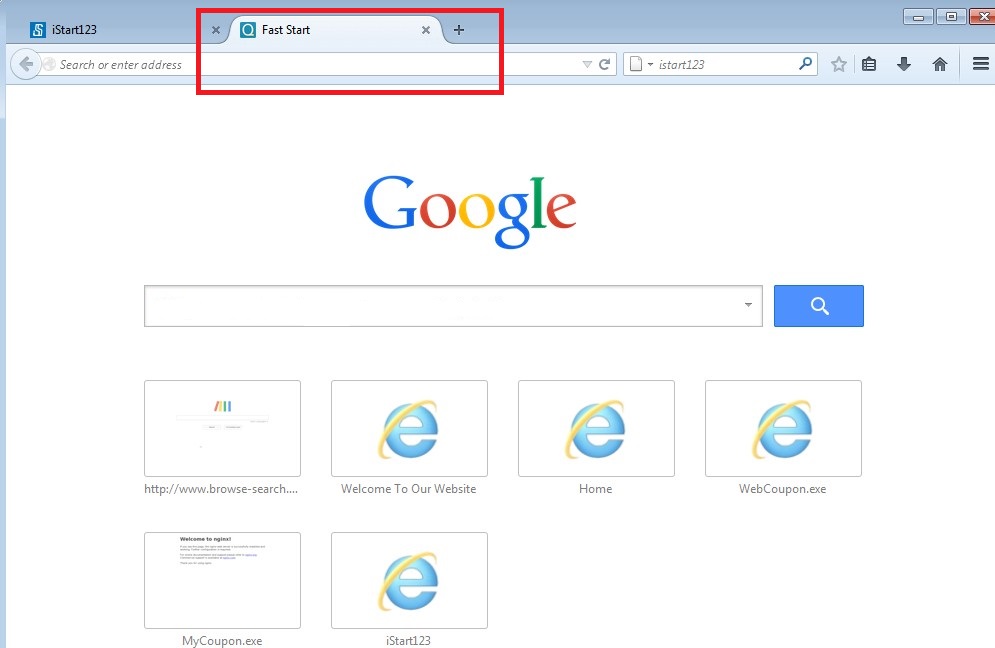
Ποιος είναι Fast Start?
Η εφαρμογή υπόσχεται να σας βοηθήσει να έχετε πρόσβαση σε αγαπημένες σελίδες σας γρηγορότερα, να βοηθήσει να οργανώσετε τους σελιδοδείκτες, να παρέχουν προσαρμοσμένα φόντα και καντράν. Και πράγματι, η Fast Start παρουσιάζει οκτώ μικρογραφίες με συχνότερα επισκεμμένες σελίδες σας σε νέα καρτέλα. Ωστόσο, πρέπει επίσης να ξέρετε ότι κάθε φορά που κάνετε κλικ σε ένα από αυτά, το PUA συλλέγει τα δεδομένα σας. Επιπλέον, είναι πιθανό ότι αυτό εισβολέα κομμάτια άλλες πληροφορίες σχετικά με τις συνήθειες πλοήγησής σας επίσης. Αυτό μπορεί να καταγράψει την ιστορία ξεφυλλίσματός σας, ερωτήματα αναζήτησης, κλικ, γεωγραφική θέση, και ούτω καθεξής. Συλλεγμένων πληροφοριών μπορούν να μοιραστούν αργότερα με το άγνωστο τρίτα μέρη, καθώς και. Συνολικά, πρέπει να συμπεράνουμε ότι ακόμα κι αν με την πρώτη ματιά Fast Start δεν μοιάζει πολύ επικίνδυνο, είναι ακόμα αρκετά ύποπτη. Σας συμβουλεύουμε να διαγράψει Fast Start αυτή τη στιγμή.
Πώς Fast Start εισέλθουν στον υπολογιστή σας?
Φαίνεται ότι αυτό το λογισμικό διηθήσεις συνήθως ένα νέο σύστημα μαζί με το διάσημο προγράμματος περιήγησης αεροπειρατές. Βασικά, εάν παρατηρήσατε Fast Start στον υπολογιστή σας, μπορείτε να είστε σίγουρος ότι κάποιο είδος της αεροπειρατή που κατοικεί στον υπολογιστή σας, καθώς και. Θα πρέπει να κοιτάξουμε για μια τέτοια εισβολείς όπως omigla-plus.com, istart123.com, v9.com, qone8.com, webssearches.com, και ούτω καθεξής. Σας προειδοποιούμε ότι περισσότερα από οι αεροπειρατές είναι συχνά αρκετά επικίνδυνη και μπορεί να αλλάξει την αρχική σελίδα και την προεπιλεγμένη μηχανή αναζήτησής σας, τα παράθυρά σας με τις ενοχλητική διαφημίσεις από τις πλημμύρες, και ακόμη και να σας εκθέσει σε κακόβουλο περιεχόμενο. Μην αφήνετε μια τέτοια επικίνδυνη λογισμικό μείνετε στο σύστημά σας και μετά την απομάκρυνση του Fast Start, διαγραφή οι αεροπειρατές, καθώς και.
Πώς να αφαιρέσετε Fast Start?
Ο ευκολότερος τρόπος για να ασχοληθεί με αυτήν την εφαρμογή είναι αυτόματης κατάργησης χρησιμοποιώντας ένα εργαλείο ασφάλειας αξιόπιστο υπολογιστή. Σας προτείνουμε να αγοράσετε ένα anti-spyware, αυθεντικό και αφήστε το να διαγράψετε Fast Start. Μετά από μια τέτοια εφαρμογή εξαλείφει Fast Start, ήθελα επίσης να καθαρίσετε ολόκληρο τον υπολογιστή σας από όλα τα άλλα εισβολείς. Φυσικά, μπορείτε να επιχειρήσετε επίσης χειρωνακτικό Fast Start αφαίρεσης. Γι “ αυτό, θα πρέπει να ακολουθήσετε τις οδηγίες που εμφανίζονται παρακάτω. Ωστόσο, αν το εγχειρίδιο διαδικασία δεν είναι επιτυχής, θα πρέπει ακόμα να απασχολούν ένα λογισμικό ασφαλείας να ασχοληθεί με τα προβλήματά σας.
Διαγραφή Fast Start
Mozilla Firefox
- Ξεκινήσει Mozilla Firefox και πατήστε Ctrl + Shift + A.
- Πηγαίνετε διαχειριστής πρόσθετων και επιλέξτε επεκτάσεις.
- Αφαιρέστε Fast Start.
Google Chrome
- Έναρξη Google Chrome και ανοικτή μενού
- Κάντε κλικ στο κουμπί Εργαλεία και να προχωρήσουμε επεκτάσεις.
- Κτυπήστε σκουπίδια δίπλα στην επέκταση Fast Start και επιλέξτε Κατάργηση.
Απεγκατάσταση Fast Start από προγράμματα περιήγησης
Mozilla Firefox
- Ξεκινήστε το φυλλομετρητή σας και πατήστε Alt + H.
- Πλοηγήστε πληροφορίες αντιμετώπισης προβλημάτων.
- Κάντε κλικ στην επιλογή Επαναφορά Firefox και στη συνέχεια, κτυπήστε επαναφορά Firefox και πάλι.
Google Chrome
- Λανσάρω δικό σου βόσκω και πατήστε Alt + F.
- Επιλέξτε ρυθμίσεις και επιλέξτε Προβολή προηγμένες ρυθμίσεις.
- Πατήστε Επαναφορά των ρυθμίσεων του προγράμματος περιήγησης και κάντε κλικ στο κουμπί Επαναφορά.
Offers
Κατεβάστε εργαλείο αφαίρεσηςto scan for Fast StartUse our recommended removal tool to scan for Fast Start. Trial version of provides detection of computer threats like Fast Start and assists in its removal for FREE. You can delete detected registry entries, files and processes yourself or purchase a full version.
More information about SpyWarrior and Uninstall Instructions. Please review SpyWarrior EULA and Privacy Policy. SpyWarrior scanner is free. If it detects a malware, purchase its full version to remove it.

WiperSoft αναθεώρηση λεπτομέρειες WiperSoft είναι ένα εργαλείο ασφάλεια που παρέχει σε πραγματικό χρόνο ασφάλεια απ� ...
Κατεβάσετε|περισσότερα


Είναι MacKeeper ένας ιός;MacKeeper δεν είναι ένας ιός, ούτε είναι μια απάτη. Ενώ υπάρχουν διάφορες απόψεις σχετικά με τ� ...
Κατεβάσετε|περισσότερα


Ενώ οι δημιουργοί του MalwareBytes anti-malware δεν έχουν σε αυτήν την επιχείρηση για μεγάλο χρονικό διάστημα, συνθέτουν ...
Κατεβάσετε|περισσότερα
Site Disclaimer
2-remove-virus.com is not sponsored, owned, affiliated, or linked to malware developers or distributors that are referenced in this article. The article does not promote or endorse any type of malware. We aim at providing useful information that will help computer users to detect and eliminate the unwanted malicious programs from their computers. This can be done manually by following the instructions presented in the article or automatically by implementing the suggested anti-malware tools.
The article is only meant to be used for educational purposes. If you follow the instructions given in the article, you agree to be contracted by the disclaimer. We do not guarantee that the artcile will present you with a solution that removes the malign threats completely. Malware changes constantly, which is why, in some cases, it may be difficult to clean the computer fully by using only the manual removal instructions.
